Использование одинаковых колонтитулов во всех разделах
advertisement
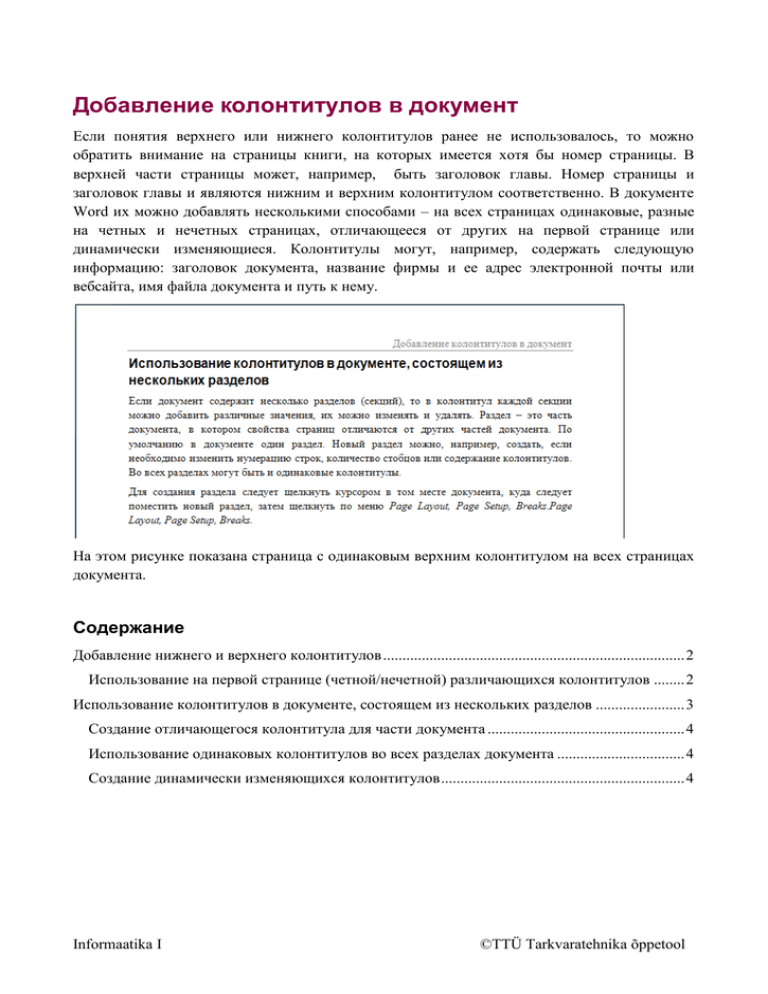
Добавление колонтитулов в документ Если понятия верхнего или нижнего колонтитулов ранее не использовалось, то можно обратить внимание на страницы книги, на которых имеется хотя бы номер страницы. В верхней части страницы может, например, быть заголовок главы. Номер страницы и заголовок главы и являются нижним и верхним колонтитулом соответственно. В документе Word их можно добавлять несколькими способами – на всех страницах одинаковые, разные на четных и нечетных страницах, отличающееся от других на первой странице или динамически изменяющиеся. Колонтитулы могут, например, содержать следующую информацию: заголовок документа, название фирмы и ее адрес электронной почты или вебсайта, имя файла документа и путь к нему. На этом рисунке показана страница с одинаковым верхним колонтитулом на всех страницах документа. Содержание Добавление нижнего и верхнего колонтитулов .............................................................................. 2 Использование на первой странице (четной/нечетной) различающихся колонтитулов ........ 2 Использование колонтитулов в документе, состоящем из нескольких разделов ....................... 3 Создание отличающегося колонтитула для части документа ................................................... 4 Использование одинаковых колонтитулов во всех разделах документа ................................. 4 Создание динамически изменяющихся колонтитулов ............................................................... 4 Informaatika I ©TTÜ Tarkvaratehnika õppetool Использование на первой странице (четной/нечетной) различающихся колонтитулов Добавление нижнего и верхнего колонтитулов Колонтитулы – это области на верхнем, нижнем и боковых полях каждой страницы документа (поле: пустое пространство вне области печати страницы). В колонтитулы можно добавлять или изменять тексты и рисунки. Например, можно добавлять номера страниц, дату и время, логотип фирмы, заголовок документа или имя его файла, имя автора. Ниже на рисунке показано задание расположения колонтитулов: Для изменения имеющихся колонтитулов используются дополнительные возможности кнопок Header и Footer в группе Header&Footer на вкладке Insert. Если никакие установки не изменяются, то колонтитулы на всех страницах документа одинаковые по виду и содержанию. При желании эти установки можно изменять несколькими способами: отличается от других на первой странице, различаются на четных и нечетных страницах, различаются в разных разделах (секциях). Кроме того, можно задать динамическое изменение колонтитулов – например, верхний колонтитул изменяется, если на странице расположен новый заголовок. В последнем случае добавление колонтитулов связано с импользованием полей, что поясняется с помощью анимации. Использование на первой странице (четной/нечетной) различающихся колонтитулов На четных и нечетных страницах книги можно использовать разное расположение колонтитулов: на четной странице – слева, на нечетной – справа. Щелкните по кнопке Header или Footer в группе Header&Footer вкладки Insert. Для добавления колонтитулов можно применить галерею уже оформленных колонтитулов, но можно добавить и свой, используя команду Edit Header (Footer). Тут же можно удалить колонтитул или добавить его для дальнейшего применения. Informaatika I ©TTÜ Tarkvaratehnika õppetool 2 Использование на первой странице (четной/нечетной) различающихся колонтитулов Если курсор помещен в область верхнего колонтитула, то появляется вкладка Design меню Header&Footer, в которой можно выбрать как Different First Page, так и Different Odd & Even Pages. Отметить на вкладке Design в группе Options вариант Different Odd & Even Pages (разные четные и нечетные) При необходимости для перехода в верхний или нижний колонтитул четной или нечетной страницы щелкнуть в группе Navigation по кнопкам Previous Section или Next Section . Cоздать на нечетных страницах в области верхнего или нижнего колонтитула соответствующие значения и затем на четных страницах – значения четного верхнего или нижнего колонтитула. Использование колонтитулов в документе, состоящем из нескольких разделов Если документ содержит несколько разделов (секций), то в колонтитул каждой секции можно добавить различные значения, их можно изменять и удалять. Раздел – это часть документа, в котором свойства страниц отличаются от других частей документа. По умолчанию в документе один раздел. Новый раздел можно, например, создать, если необходимо изменить нумерацию строк, количество стобцов или содержание колонтитулов. Во всех разделах могут быть и одинаковые колонтитулы. Для создания раздела следует щелкнуть курсором в том месте документа, куда следует поместить новый раздел, затем щелкнуть по меню Page Layout, Page Setup, Breaks. Informaatika I ©TTÜ Tarkvaratehnika õppetool 3 Создание отличающегося колонтитула для части документа Создание отличающегося колонтитула для части документа Щелкнуть по разделу, для которого следует создать свой верхний или нижний колонтитул. Щелкнуть по кнопке Header или Footer в группе Header & Footer на вкладке Insert. Щелкнуть по кнопке Edit Header/Edit Footer (редактирование верхнего или нижнего колонтитула). Для прерывания связи (ссылки) с верхним или нижним колонтитулом в новом и следующем разделе следует щелкнуть по кнопке Link to Previous в группе Navigation вкладки Design. Microsoft Office Word 2007 не выводит в верхнем правом углу колонтитула текста Same as Previous. Изменить существующий верхний или нижний колонтитул или создать для этой секции новый. Использование одинаковых колонтитулов во всех разделах документа Сделать двойной щелчок по верхнему или нижнему колонтитулу, который следует заменить соответствующим колонтитулом предыдущего раздела. Для перехода в колонтитул, который нужно изменить, щелкнуть по кнопке Previous Section или Next Section в группе Navigation вкладки Design. Для восстановления ссылки колонтитула текущего раздела с колонтитулом предыдущего раздела щелкнуть по кнопке Link to Previous . Office Word 2007 запросит удалить ли содержание верхнего или нижнего колонтитула и создать ли связь с колонтитулом предыдущего раздела. Щелкнуть кнопку Yes. Создание динамически изменяющихся колонтитулов Для создания динамически изменяющихся колонтитулов следует добавить в них поле. Например, чтобы в верхнем колонтитуле появился первый заголовок, расположенный на этой странице, как показано на рисунке ниже. Для получения такого изменяющегося верхнего колонтитула следует выполнить следующее: Insert, Header Установить курсор в область верхнего колонтитула (Edit Header) Insert, Quick Parts, Field Informaatika I ©TTÜ Tarkvaratehnika õppetool 4 Создание динамически изменяющихся колонтитулов Добавить поле StyleRef и выбрать подходящий стиль (в примере Heading 2). При этом в верхний колонтитул добавляются следующие коды: Informaatika I ©TTÜ Tarkvaratehnika õppetool 5